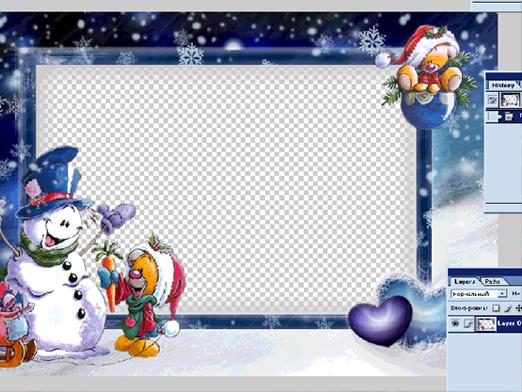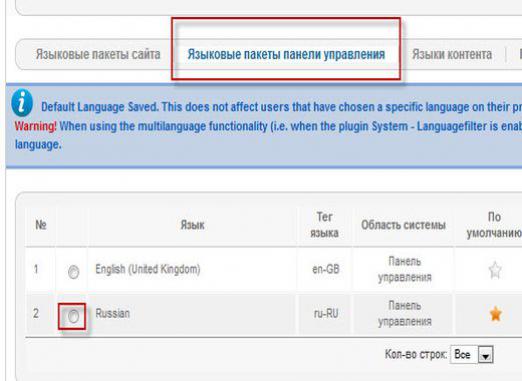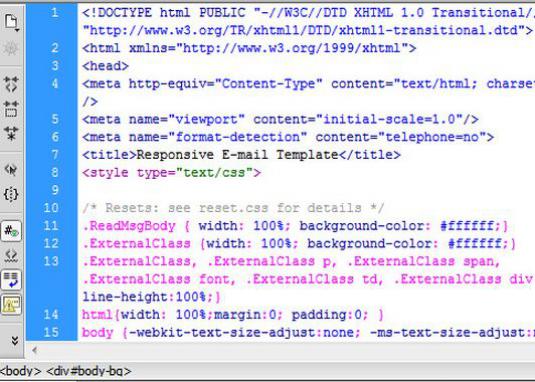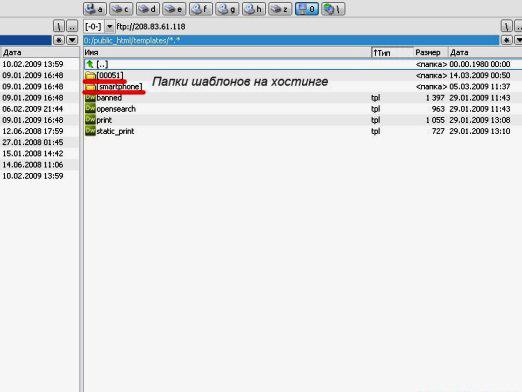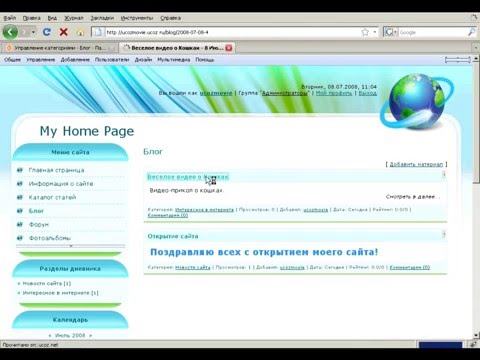Ako nainštalovať šablónu na Ucoz?

Systém Ucoz je dnes jedenz najpopulárnejších v RuNet. Je postavený veľa stránok a fór a jeho šablóny sú triviálne, má stále veľmi dôležité výhody - jednoduchosť prevádzky a prístupnosť. Ako nainštalovať šablónu na Ucoz?
Začíname
Po prvé, musíte na mieste "naleje" všetkosúbory, ktoré budú potrebné v budúcnosti na zmenu šablóny. Patrí sem priečinok s názvom "Obrázok" a štýl štýlu style.css. Týmto sa budete bez problémov vyrovnávať prostredníctvom protokolu FTP. Ale najprv musíte nakonfigurovať spojenie FTP Ucoz. Všimnite si, že všetky súbory musia byť odovzdané do koreňového priečinka, nedávajte chyby.
Teraz sa obraciame na výmenu základného návrhuvaše stránky. Ak to chcete urobiť, v administračnom paneli vyberte položku Správa dizajnu (šablóny). Môžete sa tam dostať cez "Všeobecné" - "Prihlásiť sa na ovládací panel" - "Design". Potom vyberte editor stránok a potom sa pred sebou otvorí kód stránky stránky. Teraz musíte nahradiť kód v prehliadači kódom zo súboru "Stránky stránok". Výsledok môžete ihneď vidieť, hneď ako kliknete na tlačidlo Uložiť. Takže je vytvorená hlavná šablóna. Upozorňujeme, že keď je modul "Novinky" aktívny, zobrazí sa na prvej stránke. V tomto štádiu môžete tiež upraviť hlavnú stránku webu, čiže napísať nový test, nahradiť obrázky alebo video. Odporúčame vám, aby ste to urobili vo vizuálnom editore - ikona s okom (Upraviť vo vizuálnom editore).
Podklad pre usporiadanie
Takže budeme pokračovať v rozprávaní o tom, ako nainštalovaťšablóna na Ucoz. Ak sa na základe toho rozhodnete prijať už dostupné rozloženie, prejdeme na vytvorenie stránok pre odkazy. Všetci majú na začiatku štandardný názov "Vitajte v mojom svete". Ak chcete pripojiť nové stránky, prejdeme na ovládací panel a tam vyhľadávame kartu "Pridať stránku". Stránka je vytvorená novou šablónou, v ktorej nie je žiadna skelet (text a fotografie). Ak sa vám to hodí, jednoducho zadajte požadovaný text, ak nie, založte menšiu verziu hlavnej stránky.
Po vytvorení novej stránkyokno. Teraz musíte skopírovať kostru na druhú stranu. Panel html kód by mal byť zahrnutý, pretože namiesto obrázkov budete mať obvyklý kódový text.
Vytvorená ďalšia stránka. Teraz urobíme prepojenie medzi tým a hlavným. Na hlavnej stránke kliknite na "Upraviť vo vizuálnom editore" a nájdite príslušný odkaz. Vyberte, skopírovať na druhú stranu a uložiť. Ak obnovíte stránku, uvidíte výsledok - hlavný odkazuje na sekundárny.
Ďalšia stránka - hosť. Tu je vzor rovnaký, štandardný. Ak ho chcete nahradiť, musíte urobiť to isté. Prejdite do časti "Správa dizajnu (šablóny)", vyberte položku "Kniha hostí", skopírujte požadovaný kód z príslušného textového súboru, ktorý ste získali zo šablóny, a uložte ju. Aktualizoval a videl úplne novú stránku. Je to jednoduché!
Podobné operácie so súbormi sa vykonávajú pre všetky ostatné stránky, ktorých textové súbory sú v šablóne.
To sú všetky hlavné body, ktoré sú potrebnévykonať inštaláciu akéhokoľvek riešenia šablóny pre Ucoz. Šablóny nejakej zložitosti nájdete na internete, a to aj v prítomnosti fotogalérií alebo blogov v nich.
Dúfame, že sme mohli vysvetliť, akonainštalujte šablónu na Ucoz a to nebude pre vás zvláštnym problémom. Niektorí však budú môcť porozumieť rozhraniu aj na intuitívnej úrovni a ani nebudú potrebovať pokyny. Teraz stačí vyplniť stránku s potrebným materiálom a pozvať všetkých svojich priateľov, aby ste sa s nimi oboznámili.